在视觉占主导地位的当下,如何快速、有效地传递复杂信息成为了一个重要课题,譬如在商业报告、项目展示、教学演示还是科研汇报等场景中,流程图都是一种不可或缺的视觉工具。
流程图作为一种图形化的表达方式,在各行各业中得到了广泛应用。它能够将复杂的过程、关系和概念以直观、清晰的方式呈现出来,让人一眼就能看懂复杂的流程和步骤。放到办公常用的PPT中,我们又该怎么在PPT中制作流程图呢?这篇文章我们将深入介绍如何利用现代工具高效制作专业的PPT流程图,助你在各种场合下脱颖而出。
PPT流程图怎么制作?说到PPT流程图的制作,很多人首先想到的可能是使用Office PPT自带的流程图工具。的确,Office PPT提供了一些基本的流程图形状和连接线,可以满足简单的流程图绘制需求。但是,使用这个工具来制作复杂的流程图时,往往会遇到下面这些问题:
形状和连接线选择有限,难以满足多样化的需求
操作繁琐,需要频繁切换工具栏
对齐和排版不够智能,需要手动调整
缺乏模板和智能建议,制作效率低下
协作功能不足,难以实现多人在线协作绘图
鉴于Office PPT存在的不足,我们推荐使用更专业和智能的PPT流程图制作软件 - 博思AIPPT。随着人工智能技术的发展,新一代的PPT制作工具应运而生。博思AIPPT就是其中的佼佼者,它不仅能轻松解决上述问题,还融合了当下流行的AI人 工智能技术,为用户提供了更智能、更高效的流程图制作体验。
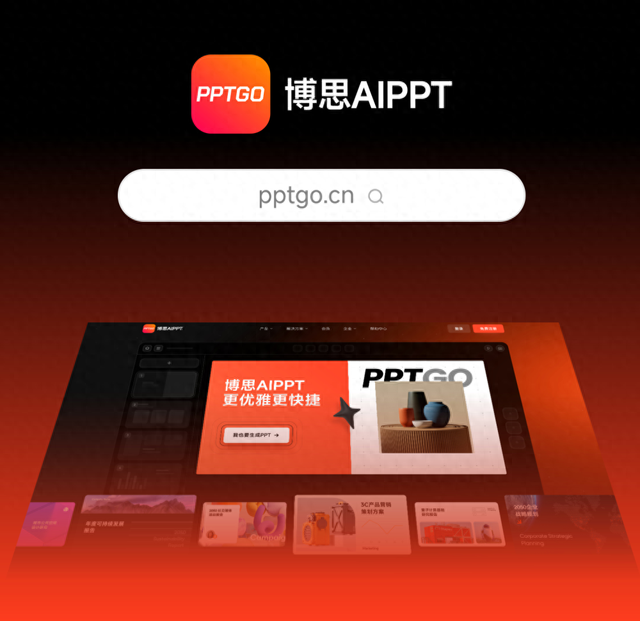
*ppt流程图制作软件-博思AIPPT
PPT流程图制作软件:博思AIPPT博思AIPPT是新一代的智能PPT软件,它提供了一站式的PPT创作体验,用户可基于博思AIPPT在线制作PPT、流程图和思维导图等。相较于传统软件,博思AIPPT集成了AI人工智能技术,能够智能识别用户需求,提供个性化的设计建议和智能排版。同时,它还支持与多种办公软件和文件格式无缝对接,大大提高了工作效率。
博思AIPPT的功能和优势:
易用性:直观的操作界面,零学习成本
智能化:AI辅助PPT设计,一键生成精美和专业的PPT演示文稿
多样性:丰富的模板和图形库,满足各种需求
兼容性:支持多种文件格式导入导出,无缝对接其他办公软件
多人协作:支持多人实时在线编辑,提高团队效率

*博思AI一键生成PPT
接下来,我们将详细介绍如何使用博思AIPPT来制作专业的流程图。
博思AIPPT怎么制作流程图?步骤1:在线创建PPT
打开博思AIPPT首页PPTGO,进入到工作台首页,点击AI智能生成PPT,在线创建一个PPT文件。

步骤2:在线制作ppt流程图
下图是博思AIPPT的编辑界面,点击工具栏的形状>流程图,打开博思AIPPT内置的图形库,浏览博思AIPPT提供的各种流程图形状,如矩形、菱形、圆形等。选择所需流程图形状,在PPT画布单击即可快速添加。
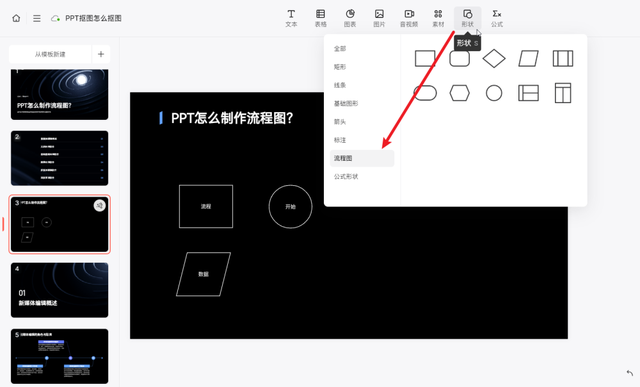
步骤3:添加和连接图形
继续添加需要的图形,构建完整的流程
使用智能对齐功能,确保图形排列整齐
选中图形的情况下,点击右侧的蓝色小图标,可快速添加一个相同的流程图符号
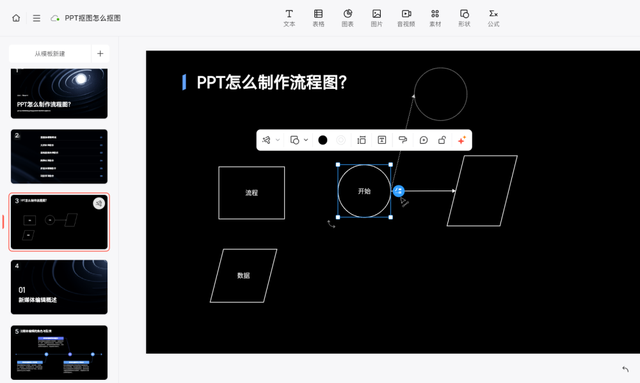
步骤4:编辑文本内容
双击图形,添加或修改文本
使用文本工具栏调整字体、大小、颜色等
应用文本对齐功能,确保文字排版美观
步骤5:个性化设计
从预设样式库中选择适合的配色方案
自定义图形的填充颜色、边框样式、阴影效果等
调整图形大小和位置,优化整体布局
步骤6:利用AI智能建议
选中任意一个文本框,点击工具栏末尾的AI助手按钮,获取智能建议
AI会分析当前流程图内容,提供布局优化建议
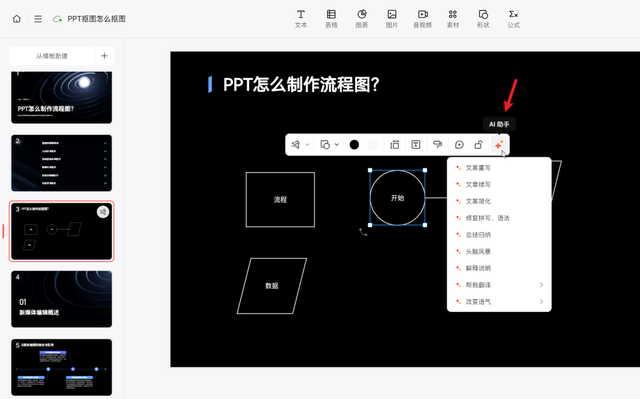
*博思AIPPT集成的AI助手
步骤7:协作与共享
点击右上角的分享按钮,邀请团队成员协作
设置成员权限(编辑/查看)
实时查看协作者的修改,进行讨论和调整
步骤8:导出与发布
选择适合的导出格式(PPT、PDF等)
调整导出设置,如分辨率、质量等
生成在线链接,方便分享给其他人查看或演示
步骤10:版本管理
定期保存工作进度
使用版本历史功能,查看之前的修改
必要时回滚到之前的版本
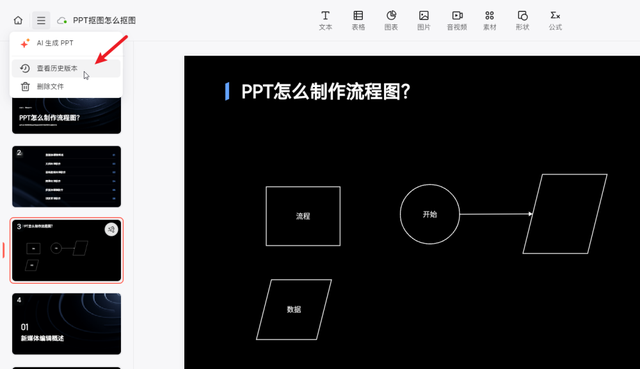 三、流程图常用符号及其含义
三、流程图常用符号及其含义为了制作出专业、规范的流程图,了解常用符号的含义至关重要。这里我们盘点了一些常用的流程图符号及其含义:
椭圆:表示流程的起点或终点
使用场景:标记流程的开始和结束
矩形:表示处理步骤或行动
使用场景:描述具体的操作或任务
菱形:表示决策点或判断
使用场景:表示需要做出是/否判断的环节
平行四边形:表示输入或输出
使用场景:标识数据的输入或结果的输出
圆柱:表示数据库或存储
使用场景:表示数据的存储或检索操作
箭头:表示流程的方向
使用场景:连接各个步骤,指示流程进行的方向
文档符号:表示生成的文档或报告
使用场景:标识流程中产生的文档或报告
手动输入符号:表示人工输入数据
使用场景:表示需要人工干预输入信息的步骤
预定义流程:表示已在其他地方定义的子流程
使用场景:引用其他已定义的流程,避免重复绘制
延迟符号:表示等待或延迟
使用场景:标识流程中的等待时间或延迟环节
合并符号:表示多个流程汇聚到一起
使用场景:显示多个并行流程的汇合点
数据符号:表示存储在磁带或磁盘上的数据
使用场景:表示涉及特定存储介质的数据操作
了解这些符号的含义和使用场景,可以帮助你更准确地表达流程逻辑,制作出清晰易懂、专业规范的流程图。
写在最后在这个信息快速传递的时代,掌握制作专业流程图的技能变得越来越重要。通过本文的详细介绍,相信你已经对如何使用新一代制图工具(特别是博思AIPPT)制作高质量的PPT流程图有了更全面的了解。
博思AIPPT在流程图制作方面展现出的显著优势,使其成为了许多办公人士的首选工具:
AI辅助大幅提高办公效率操作简便直观,适用于初次接触新一代PPT软件的用户强大的协作功能促进团队工作丰富的模板库满足多样化需求海量高品质PPT模板,轻松制作漂亮的演示文稿对于需要频繁制作PPT和流程图的专业人士来说,博思AIPPT提供了一个高效、智能的一站式解决方案。它不仅简化了流程图的制作过程,还为整体PPT设计提供全面支持。在当今追求节奏的办公场景下,这样的工具能够显著提升工作效率和演示质量,让你在竞争中脱颖而出。
码字不易,如果对你有帮助的话,请别忘了赏个【三连】或是【关注】我哦,关注不迷路,那我们下次再见咯!
